Preview هو تطبيق يحمل يأتي مثبتاً في نظام ماك يسمح لك بعرض ملفات PDF والصور. كما يسمح لك بتحرير ملفات PDF والتعليق على ملفات PDF وحتى توقيع ملفات PDF على نظام Mac OS. ومع ذلك، لا يوفر تطبيق Preview على Mac كافة خيارات التحرير التي تريدها وبالتالي عليك البحث عن بديل. في هذه المقالة سنخبرك بأفضل 5 بدائل Preview لنظام ماك.
5 أفضل بديل لتطبيق Preview لماك
1. PDFelement لنظام ماك
أفضل بديل لتطبيق Preview لنظام التشغيل Mac هو PDFelement For Mac. فهذا البرنامج عبارة عن محرر PDF شامل يسمح لك بتحديد النصوص، وتحرير النصوص، وإضافة النصوص، وحذف النصوص، وإضافة الصور، واستبدال الصور، وتحرير صفحات ملفات PDF على ماك (بما في ذلك High Sierra).

ميزات PDFelement for Mac:
- يؤثر ذلك على مستندات PDF إلى تنسيقات أخرى مثل Word و Excel و Rich Text و Plain Text و PPT و EPUB و HTML وصورة بتنسيقات مختلفة.
- يوفر عدد من خيارات الترميز مثل التسطير، وتوسيط خط وسط النص، والتمييز، وأكثر من ذلك بكثير.
- يدعم إزالة أي نوع من العلامات والترميز دفعة واحدة.
- يأتي هذا الجهاز مزوداً بأداة إضافية OCR تسمح لك بتحرير ملفات PDF الممسوحة ضوئياً والبحث فيها.
- هذا البرنامج متعدد اللغات ومتوفر باللغة الكرواتية والإنجليزية والفرنسية والفنلندية والإسبانية والصينية والكثير من اللغات الأخرى.
- يمكنك أيضاً استخدامه لحماية الملفات بكلمة المرور وإضافة قيود على الأذونات.
- يدعم أحدث نظام تشغيل Mac OS X وهو 10.13 و 10.12 و 10.11 10.9 و 10.8 و 10.7.
الخطوة 1. فتح ملف PDF
لفتح الملفات باستخدام Wondershare PDFelement for Mac، يمكنك النقر فوق "Edit PDF" في النافذة الرئيسية واختيار الملف المطلوب. يمكنك أيضاً النقر فوق الزر "Open File" في الجزء السفلي الأيسر وتحميل ملف PDF ليتم تحريره. وبالمثل، يمكنك النقر فوق "File > Open" ثم "From File".

الخطوة 2. تحرير PDF
الآن وبعد أن أصبح لديك ملف PDF في البرنامج، يمكنك الآن تعديله. في شريط الأدوات، انقر على زر "Edit"، وسوف يظهر لك شريط الأدوات الفرعي. سيتم أيضاً التعرف على الحقول القابلة للتعديل في نفس الوقت. ولتحرير النصوص، انقر فوق النصوص أو الصور التي تريد تحريرها، ثم ستتمكن من حذفها أو إضافتها أو تدويرها إلخ.

الخطوة 3. حفظ التغييرات
وأخيراً، يمكنك حفظ عملك من خلال النقر على "Command + S" أو الانتقال إلى "File" ثم النقر على خيار "Save As".
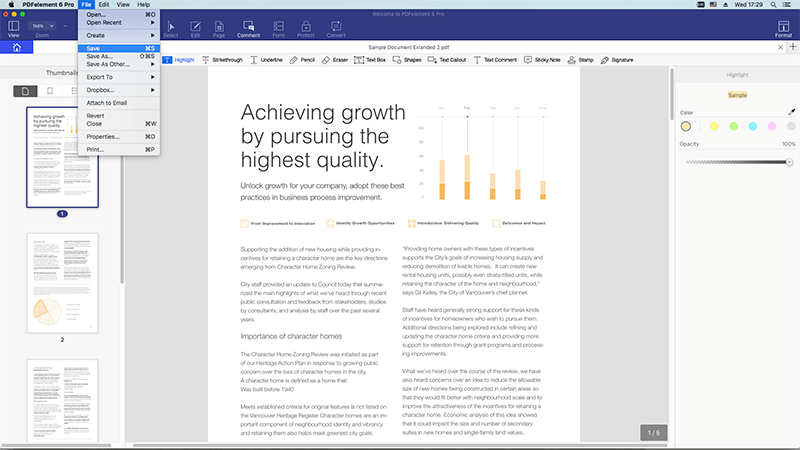
2. PDFpen
برنامج PDFpen هو محرر PDF قوي لنظام التشغيل ماك. بحيث تمكنك الأداة من الوصول إلى مجموعة كاملة من ميزات التحرير من معالجة الصور إلى التوقيعات الرقمية. بالإضافة إلى ذلك، يوفر بديل Preview هذا أيضاً أدوات لدمج ملفات PDF وتقسيمها وتحويلها.

الإيجابيات:
- إحدى الميزات الخاصة في PDFpen هي أنه يحتوي على أداة مضمنة، تقنية OCR التي تقرأ ملفات PDF الممسوحة ضوئيا وتسمح للمستخدم بتحريرها.
- يحتوي على خيار لإنشاء ملف PDF من ملف Word.
- بخلاف العديد من برامج تحرير PDF الأخرى، فإن PDFpen متوافق مع محرك التخزين iCloud.
السلبيات:
- لا يحتوي على أدوات لتسمية الصفحات
- في بعض الأحيان، يستغرق البرنامج وقتاً في فتح ملفات PDF الكبيرة.
3. PDF Reader Pro
PDF Reader Pro بواسطة Chia Hsing Su هو برنامج لتحرير ملفات PDF مملوء بالأدوات التي قد تحتاجها للمستندات. بحيث يسمح للمستخدم بمناورة ملفات PDF من خلال توفير ميزات مميزة مثل وضع إشارات مرجعية وتعليقات توضيحية وملء الاستمارات.
الإيجابيات:
- العديد من الميزات المختلفة المتاحة
- يمكن تحويل ملفات PDF إلى نص و MS Word و PNG و JPG و iWork و HTML
- يمكن إعادة إنتاج ملفات PDF إذا أراد المستخدم إجراء المزيد من التحرير
- يمكن مزامنة الملفات مع Dropbox
- يساعدك وضع العرض التقديمي في تقديم عرض تقديمي لصفحات PDF بسهولة
السلبيات:
- يفتقر إلى تقنية OCR التي تشتد الحاجة إليها والتي تمكن من تحرير المستندات الممسوحة ضوئياً.
- غير متوافق مع محرك تخزين iCloud.
4. ProView PDF Editor
Proview هو بديل Preview آخر لنظام Mac OS يوفر مجموعة واسعة من أدوات التحرير. فهو يسمح لك بتحرير الصور والنصوص في ملفات PDF إلى جانب ترتيب وتقسيم ودمج صفحات مستندات PDF. تتيح بعض الأدوات الأخرى في البرنامج أيضاً تغيير مقياس ملفات PDF وتدويرها وقصها. يمكن أيضاً تسمية Proview بأبعاد متعددة، بمعنى أنه يسمح للمستخدم بتحرير البيانات الوصفية إلى جانب مستندات أخرى. كما يسمح لنا بحماية ملفات PDF ضد أي عبث من خلال ميزات الحماية.
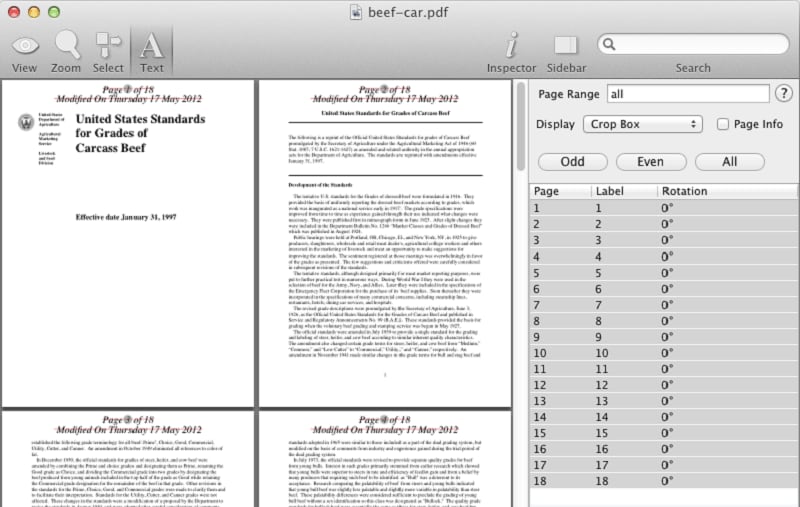
الإيجابيات:
- سهل الاستخدام
- يوفر مجموعة متنوعة من الأدوات
السلبيات:
- لا تسمح النسخة التجريبية للمستخدم بإزالة العلامة المائية
- بعض الميزات لا تعمل في الإصدار التجريبي
5. Infix PDF Editor
إن Infix PDF Editor هو أداة تحرير PDF أخرى للمبتدئين. بديل Preview هذا سهل الاستخدام للجميع لأن ميزات التحرير الخاصة به تشبه إلى حد كبير ميزات Word. بحيث يتيح هذا البرنامج يتيح للمستخدم التحقق من هجاء النصوص وتحريرها جنبا إلى جنب مع البحث واستبدال الأدوات. وعلاوة على ذلك، يتيح لك برنامج Adobe PDF Editor إعادة استخدام المستندات الموجودة بالفعل وتغيير حجم الخط في المستند. وهو يقدم كلاً من الإصدار الذي تم شراؤه وإصداراً تجريبياً مجانياً.

الإيجابيات:
- يحتوي هذا البرنامج على بعض الميزات الفريدة مثل علامات التبويب والمساطر والبحث والاستبدال
- كما يوفر نسخ ولصق النصوص والصور في ملف PDF
- سهل الاستخدام
السلبيات:
- لا يمكن إزالة العلامات المائية من الوثيقة النهائية
- ميزات التحرير محدودة وليست متقدمة مقارنة ببرامج تحرير PDF الأخرى
نصائح: كيفية استخدام Preview لنظام التشغيل ماك
يفضل مستخدمو ماك عدم استخدام أدوبي لمستندات PDF أو أي شيء آخر. وذلك لأن شركتي Adobe و Apple ليستا متفقتين، ولن تكونا أبداً. لهذا السبب لدى Apple برنامج افتراضي آخر لعرض الصور وملفات PDF. هذا البرنامج هو Preview، وهو تطبيق افتراضي في MacOS لملفات الصور (بما في ذلك JPG و PNG) وملفات PDF. الغرض الأساسي من Preview هو عرض المستندات المختلفة بطريقة سريعة وسهلة. ومع ذلك، فإن Preview يحتوي على بعض ميزات التعديل والتحرير الرائعة.
ما الذي يمكنك فعله في Preview؟
يمكن لتطبيق Preview فتح مجموعة متنوعة من المستندات الرسومية بما في ذلك PDF. بحيث باستخدام البرنامج، يمكنك عرض الملفات وتحريرها والتعليق فيها ودمجها. وإليك هنا عرض سريع لجميع ميزات معاينة.
- باستخدام Preview، يمكنك عرض صور ومستندات PDF
- يمكنك قص المستندات في Preview
- يمكنك استخدام أدوات الترميز لجعل مستنداتك تبدو أكثر احترافية
- يسمح لك Preview بإضافة أدوات التعليقات التوضيحية إلى مستند PDF
- باستخدام المعاينة، يمكنك دمج عدة مستندات في مستند واحد
- مشاركة المستندات من Preview على جهاز ماك
- إضافة توقيع إلكتروني إلى مستندات PDF
ما لا يمكنك فعله في Preview؟
نظراً لأن تطبيق Preview يأتي ملحقاً في نظام ماك، ذلك يعني أن هناك بعض القيود. فعلى الرغم من أن البرنامج يحتوي على جميع ميزات PDF الأساسية، إلا أنه يفتقر إلى بعض الميزات الأكثر تقدماً. إليك بعض الأشياء التي لا يمكنك القيام بها باستخدام Preview.
على سبيل المثال، لا يمكنك تحويل PDF إلى أي نوع ملف آخر. فهناك خيار لـ PDF إلى Word، ولكنه معقد للاستخدام، بما في ذلك نسخ النص من PDF إلى Word.
لا يسمح لك Preview بإضافة حماية بكلمة مرور إلى مستندات PDF. هذا يقوض سلامة مستنداتك. بحيث لا يمكنك استخدام أدوات التنقيح أيضاً.
أدوات التحرير للنص والصور محدودة للغاية. على الرغم من وجود بعض الخيارات لتحرير الصور، إلا أنه لا يمكنك تغيير نمط الخط وحجمه.
أخيراً وليس آخراً، لا تدعم المعاينة التعرف الضوئي على المحارف. وهذا يعني أنك تحتاج إلى تطبيق خارجي لجعل مستند ممسوح ضوئياً أو صورة قابلة للتعديل ويمكن البحث ضمنها.

